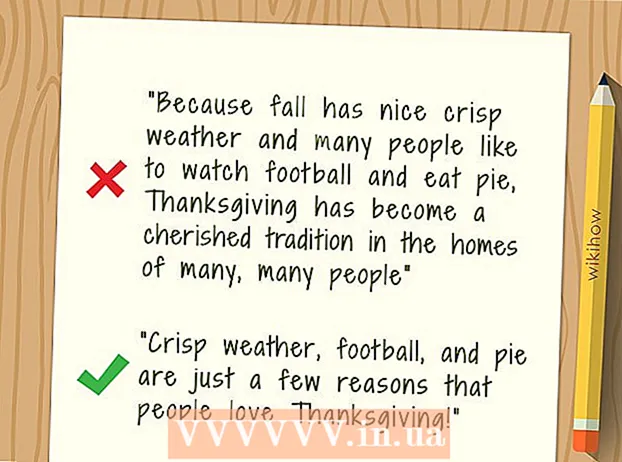Автор:
Randy Alexander
Жасалған Күн:
26 Сәуір 2021
Жаңарту Күні:
1 Шілде 2024

Мазмұны
Егер сіз Интернетке кірмейтіндігіңізді білетін жерге сапар шегуді жоспарласаңыз, сіз өзіңіздің сүйікті бейнелеріңізді оффлайн режимде қарау үшін сақтағыңыз келетін шығар. YouTube қолданбасының соңғы нұсқасы оффлайн қарауды қолдайды, бірақ қазіргі уақытта бұл функция көптеген аймақтарда, соның ішінде АҚШ-та қол жетімді емес. Егер сіз YouTube қолданбасындағы оффлайн мүмкіндіктерге қол жеткізе алмасаңыз, құрылғыдан бейнелерді офлайн көру үшін алудың бірнеше әдісі бар.
Қадамдар
3-тен 1-әдіс: YouTube қолданбасы
YouTube музыкалық кілтіне жазылыңыз. Бұл музыкалық бейнелерді YouTube-тен офлайн көру үшін жүктеу үшін қажет. Бұл сіз осы әдіспен желіден тыс қарау үшін сақтай алатын жалғыз бейне форматтары. Егер сіз YouTube бейнелерін басқа форматтарда сақтағыңыз келсе, келесі әдістердің бірін қолданыңыз.
- Сіз айына 10 доллар тұратын Google Play Music All Access қызметіне жазылу арқылы YouTube музыкалық кілтін аласыз.

Өтінішіңізді жаңартыңыз. Офлайн қарау тек YouTube қолданбасының ең соңғы нұсқаларында қол жетімді. Дербес қараудың жаңартулары әр аймақта бола бермейді, себебі ол әлі кең таралмаған. Егер бұл әдіс жұмыс істемесе, нақты амалдық жүйеге арналған төмендегі әдісті қолданып көріңіз.
Ұялы желіге қосылыңыз. Бейнені сақтау үшін алдымен желілік байланыс қажет болады. Бейнені желіден тыс көру үшін сақтағаннан кейін оны ажыратып, оффлайн режимінде көруге болады. Егер сіз Wifi-ға қосыла алмасаңыз, құрылғы қолдаса, сіз деректер байланысын пайдалана аласыз.
YouTube қолданбасын қосыңыз. YouTube белгішесін басу арқылы оны ашыңыз. Оның бұрыштары дөңгеленген қызыл тіктөртбұрыш және ортасында Ойнату белгішесі бар.

Сақтағыңыз келетін музыкалық бейнені табыңыз. YouTube-те негізгі қолданба экранының оң жақ бұрышындағы іздеу батырмасын басу арқылы іздеу функциясы бар. Іздеу жолына бейненің атын теріп, содан кейін төменде пайда болатын іздеу терминін таңдаңыз.- Сонымен қатар, қолданбаның негізгі экранында саусағыңызды сол жақ шетінен сырғыту арқылы қол жетімді бүйірлік тақтаны, егер сіз осылай іздегіңіз келсе, жазылымдарыңызды шолу үшін пайдалана аласыз. . Сіз жазған арналар арқылы жақында жүктелген бейнелерді қарау үшін сол жақ тақтадан «Менің жазылымдарым» батырмасын басыңыз. Сондай-ақ, жақында қараған бейнелерді тексеру үшін бүйірлік тақтадағы «Тарихты» пайдалануға болады.
- Сіз тек осы әдісті пайдаланып музыкалық бейнелерді сақтай аласыз.
Ашу үшін бейнені таңдаңыз. Іздеу нәтижелерін олардың тақырыбымен және кішкентай белгішелермен көрсетеді. Сақтағыңыз келетін бейнені түртіңіз.
«Жүктеу» батырмасын басып, сапасын таңдаңыз. Бейне терезесінің төменгі оң жақ бұрышында төмен бағытталған көрсеткіні көресіз. Бейненің сапасын таңдау үшін көрсеткіні басыңыз. Жоғары сапалы жүктеу ұзақ уақытты алады.
- Егер сіз бұл батырманы көрмесеңіз, YouTube сіздің аймағыңызда офлайн режимде қарауды қолдамайды. Оның орнына жоғарыда көрсетілген әдістердің бірін қолдану қажет болады.
Бейнені жүктеп алыңыз. Сапаны таңдағаннан кейін, сапаны таңдау қалқымалы терезесінің төменгі оң жақ бұрышындағы «OK» батырмасын басыңыз. Сондай-ақ, «Менің параметрлерімді есте сақтаңыз» деп аталатын ұяшыққа құсбелгі қоюға болады, сонда YouTube кейінірек сол бейне сапасын жүктеп алады. Тағы бір қалқымалы экран бейнені жүктеп алу және бүйірлік тақтадағы «Офлайн» батырмасы арқылы қол жетімділігі туралы хабарлайды. Қалқымалы терезеде Жабуды басыңыз.
- Бейнені көру үшін жүктеу аяқталғанша күтуге тура келеді. Жүктеу барысы туралы хабарлама пайда болады. Бұл ақпаратты YouTube қолданбасындағы Офлайн мәзірінен де табуға болады.
Бейнені желіден тыс ойнатыңыз. Сыртта жүргенде және Интернетке қосылмаған кезде, YouTube қолданбасын қосып, қосымшаның негізгі экранында болған кезде саусағыңызды телефонның сол жақ шетінен сырғыту арқылы сол жақ тақтаны ашыңыз. Бүйірлік тақтадағы «Офлайн» батырмасын басыңыз, содан кейін сақталған бейнелерді таңдаңыз. Содан кейін бейне тікелей телефон жадынан ойнатылады. жарнама
3-тен 2-ші әдіс: iPhone, iPad
App Store дүкенін ашыңыз. Көптеген аймақтарда YouTube-ті офлайн көру мүмкіндігі жоқ. Бұл сізге бейнелерді жүктеу үшін үшінші тарап қолданбасын пайдалану керек дегенді білдіреді.
Бейнелерді жүктеуге арналған бағдарламаны табыңыз. Бұл қолданбаларға YouTube техникалық рұқсат бермеген және әдетте қолданбалар дүкендерінен жойылады. Жаңа қолданбалар әрқашан өз орнын басады, сондықтан мұнда көрсетілген қолданбалар ұзаққа созылмайды. Көптеген бейнелерді жүктеу қосымшалары өте ұқсас жұмыс істейді, сондықтан жүктеу процесі өте ұқсас. «Бейне жүктеушілерді» іздеңіз және олар туралы шолуларды оқыңыз. 2015 жылдың 6 қазанындағы жағдай бойынша YouTube-пен жұмыс жасайтын ең танымал жүктеу қосымшасы «Video Pro Movie Downloader» болып табылады.
Қолданбаны орнатқаннан кейін іске қосыңыз. Video Pro Movie Downloader қосқан кезде сізді YouTube-тің мобильді нұсқасын көрсететін браузер күтеді.
Жүктегіңіз келетін бейнені табыңыз. Кейін жүктеп алғыңыз келетін бейнені YouTube-тен іздеңіз. YouTube-тің мобильді нұсқасында бейне бетін ашу үшін бейнені түртіңіз.
Бейнені жүктеуді бастау үшін «Жүктеу» түймесін басыңыз. Басталғаннан кейін сізден бейнені жүктеу сұралады. Бейне файлын құрылғыға жүктеуді бастау үшін «Жүктеу» түймесін басыңыз.
Негізгі қолданба экранына оралу үшін «Дайын» түймесін басыңыз. Бейнені жүктей бастағаннан кейін Video Pro Movie Downloader негізгі экранына оралу үшін жоғарғы сол жақ бұрыштағы «Дайын» түймесін түртіңіз.
Жүктелген бейнелерді көру үшін «Файлдарды» басыңыз. Егер бейне жүктеуді аяқтамаса, ол «Жүктеулер» қойындысында пайда болады.
Бейнені нұқыңыз, содан кейін оны Камера орамына жіберу үшін «Сақтау» түймесін басыңыз. Бұл фотосуреттер немесе бейнелер қолданбаларынан бейнеге оңай қол жеткізуге мүмкіндік береді.
Сақталған бейнелерді офлайн режимінде көріңіз. Бейнені сақтағаннан кейін оны кез-келген уақытта, тіпті Интернетке қосылусыз, Камера роллінен көруге болады. жарнама
3-тен 3-ші әдіс: Android
Браузерді пайдаланып, YouTube сайтына өтіңіз. Егер сіз бейнелерді кейінірек Android-те қарау үшін сақтағыңыз келсе, онда ең оңай жолы - Youtube бейнелерін жүктеуге мүмкіндік беретін веб-сайттарды пайдалану. Оны пайдалану үшін сізге кейінірек жүктеп алғыңыз келетін бейненің мекен-жайы қажет болады.
Жүктегіңіз келетін бейнені табыңыз. YouTube-тен сақтағыңыз келетін бейнені табыңыз. YouTube бейне парағын жүктеу үшін оны басыңыз.
Бейненің URL мекенжайын (мекен-жайын) көшіріңіз. Браузердің URL жолағында мекенжайды басып тұрыңыз. Пайда болған мәзірден «Көшіру» таңдаңыз. Көшіру батырмасы қабаттасқан 2 тіктөртбұрыш тәрізді болуы мүмкін.
Youtube бейнелерін жүктеуге мүмкіндік беретін веб-сайтқа өтіңіз. YouTube бейнелерін жүктеуге мүмкіндік беретін көптеген сайттар бар. Ең танымал және сенімді сайттардың бірі - KeepVid.com. Процесс басқа бейне жүктеушілер сайттарына өте ұқсас болады.
URL өрісін басыңыз. KeepVid-те ол беттің жоғарғы жағында орналасқан. Үлкейту керек болуы мүмкін, себебі бұл сайт жұмыс үстелінің нұсқаларында ғана қол жетімді.
Бос өрісті басып тұрыңыз, содан кейін «Қою» таңдаңыз. Көшірілген URL мекенжайын сол жолға қоясыз.
URL терезесінің оң жағындағы «Жүктеу» батырмасын басыңыз. Қасында үлкен жүктеу батырмасын баспаңыз, себебі бұл жарнама.
Қажетті сапаны алу үшін «MP4 жүктеу» түймесін басыңыз. Көптеген нұсқаларда тек дауыс немесе бейне болуы мүмкін, бірақ әдетте сіз 480p немесе одан жоғары MP4 нұсқасын көресіз. Жүктеу сілтемесін басу бейнені құрылғыға жүктей бастайды.
Жүктелген бейнелерді қараңыз. Бағдарламалар тартпасын ашып, «Жүктеулер» пәрменін таңдауға болатын бейнелерді Жүктеулер қалтасынан таба аласыз. Сіздің Android-де бейне файлдарды еш қиындықсыз ойнатуға мүмкіндік болуы керек, бірақ егер файл ойнатылмаса, оларды ойнату үшін тегін VLC ойнатқышын қолданып көріңіз. жарнама
Ұқсас хабарламалар
- YouTube бейнелерін жасаңыз
- YouTube-ке бейнелерді жүктеңіз
- YouTube бейнелерін жүктеп алу (YouTube бейнелерін жүктеу)